条件付き書式を使用すると、テキストコンポーネントに境界線を適用できます。次の図は、レポートページを示しています。
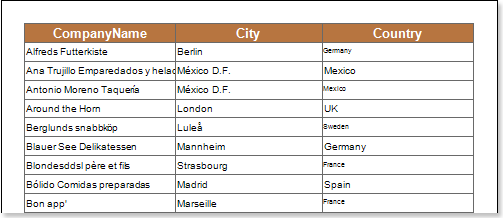
たとえば、[ Country ]列にドイツ語を含むテキストコンポーネントの境界線を設定できます。DataBandで{Customers.Country}式を使用してテキストコンポーネントを選択し、条件エディタを呼び出します。次に、条件を設定する必要があります。最初の値としてCustomers.Countryデータ列を選択し、2番目の値としてドイツ語を示します。また、操作の比較を含まれている値に設定します。書式設定パラメータを変更します。この場合は、境界線を設定します。境界線の表示を構成することができます。次のオプションを使用できます。すべて(すべての境界線を表示)、なし(境界線を表示しない)、上(上の境界線を表示)、左(左の境界線を表示)、下(下の境界線を表示)、右(右の境界線を表示)。次の図は、[条件エディター]ダイアログボックスを示しています。
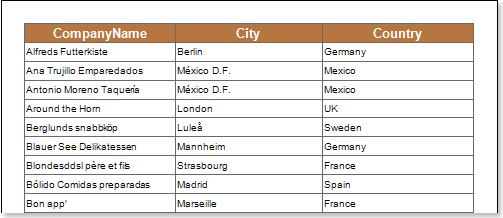
レポートテンプレートに変更を加えた後、レポートエンジンは、指定されたパラメータに従って、テキストコンポーネントの条件付き書式を実行します。この場合、指定された条件に一致するテキストコンポーネントに境界線が設定されます。次の図は、条件付き書式でレンダリングされたレポートのページを示しています。
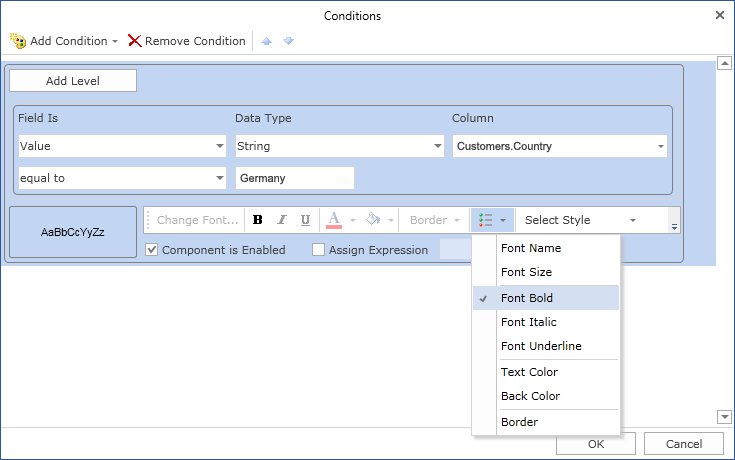
上の写真に見られるように、ドイツ語を含む Country 列のテキストコンポーネントの境界線が設定されます。




